Registrere ny medlemsavtale i ProFundo
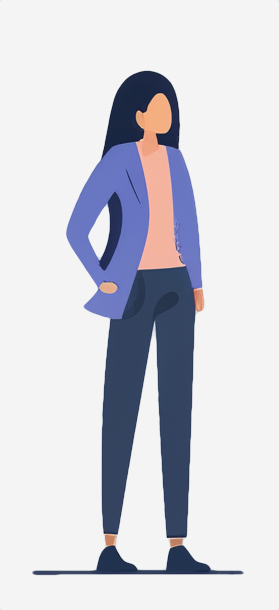
Hvordan registrere en ny medlemsavtale (og dermed et nytt medlem) i ProFundo.
Se hvordan du kan registrere ny person her.
1) Når vi skal registrere en ny medlemsavtale i ProFundo må vi starte med å søke frem personen som skal bli medlem. Dette gjør vi ved å først gå til Søk og Navn i menyen til venstre. Om vedkommende ikke er registrert i ProFundo fra før, må vi først registrere ny person.
2) Deretter skriver vi inn navnet på personen som skal registreres som medlem i søkefeltet.
3) For å utføre søket etter navnet vi har skrevet inn, trykker vi på Hent. Det vil da komme opp en liste med navn som passer med søket.
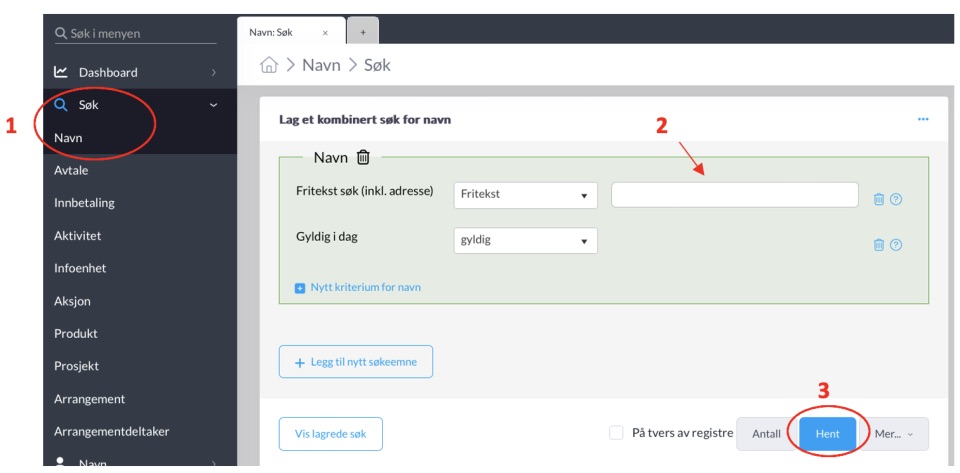
Om man har skrevet hele navnet på personen vil det antakelig kun komme opp et navn på listen, som i eksempelet vårt (se neste punkt), men om man har søkt kun etter for eksempel etternavn, eller flere i databasen har likt navn, vil listen være lengre. Vi må forsikre oss om at det er riktig person vi velger. Hvis man ikke ser riktig person i listen, må vi registrere ny person.
4) Når vi vet at vi har søkt frem riktig person, trykker vi oss inn på profilen til personen ved å trykke på navnet eller et annet sted på linjen med informasjon om vedkommende (eksempelet er delvis anonymisert, så mer informasjon vil være synlig i ProFundo.)
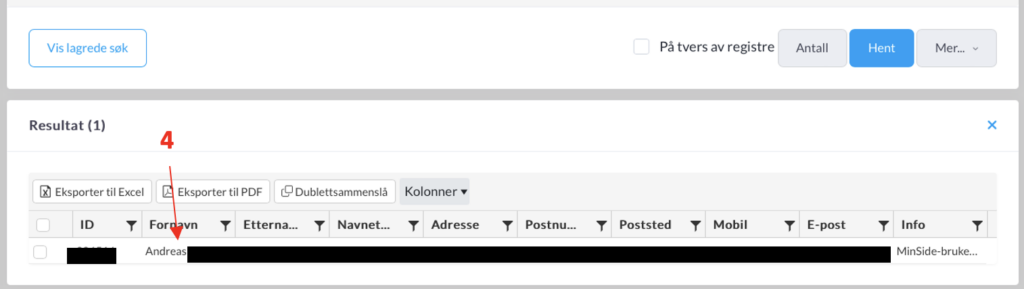
5) Nå kommer vi inn på profilen til personen. Her går vi til elementet Medlemsavtaler, hvor vi trykker på de tre prikkene oppe til høyre, og deretter på Ny.
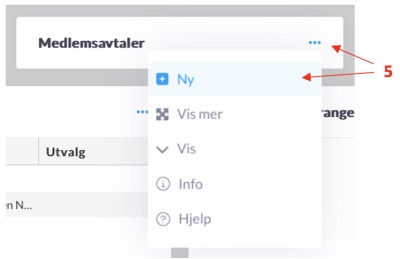
6) Vi får nå opp et skjema for utfylling. Betalingsmåte må stå som OCR-giro når vi oppretter, om medlemmet heller ønsker å betale med AvtaleGiro eller Vipps er dette noe vi må endre senere, les hvordan her.
7) I feltet Produkt må medlemsvarianten registreres. Når vi skal finne riktig variant kan vi skrive navnet på foreningen/lokallaget, så vil vi få forslag basert på det vi har skrevet i nedtrekksmenyen. Registrerer vi medlemmer i en Normisjonsforening skal vi alltid velge et produkt som starter med MN, og vi må velge den varianten som slutter med -1 (bindestrek og tallet 1). Dersom vi registrerer medlemmer i lokallag tilsluttet Acta begynner produktet med MA, her må vi også velge den varianten som slutter med -1 (bindestrek og tallet 1). I eksempelet har vi valgt Direktemedlem Normisjon.
Nederst på siden finner du en oversikt over hvilke produkttyper som er knyttet til medlemskap, samt en beskrivelse av hvordan produktet er bygd opp.
8) I feltet Opprettelsesaksjon skal vi velge aksjon 29 – Registrert manuelt. Dette for at vi skal vite hvordan medlemskapet ble opprettet.
9) De obligatoriske feltene er nå utfylt, og vi avslutter ved å trykke Lagre og vis eller Lagre og lukk.
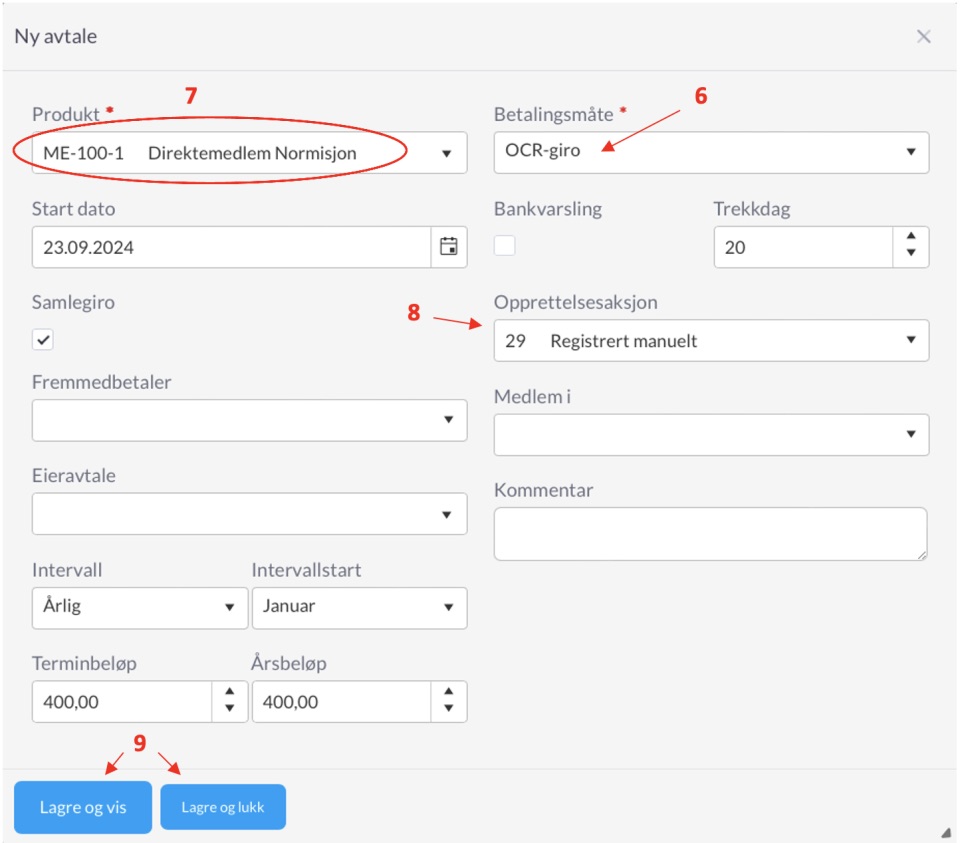
Oversikt over produkttyper knyttet til medlemskap
| Produkttype | Beskrivelse |
| MC | Direktemedlem Acta |
| ME | Direktemedlem Normisjon |
| MA | Lokallagsmedlem Acta |
| MN | Lokallagsmedlem Normisjon |
Et produkt knyttet til en Normisjonsforening er bygd opp på følgende måte:
MN-1RRNNN-1
MN: produkttype
RR: angir hvilken region foreningen tilhører
NNN: løpenummer
-1: dette er standardvarianten som alle medlemskap er satt opp med
For et Acta-lag så vil produktet være bygd opp slik: MA-2RR-NNN-1.
Vær oppmerksom på at man ikke uten videre kan starte betaling av medlemskap med AvtaleGiro eller Vipps faste betalinger, skal man gjøre det MÅ man påse at det er opprettet en reskontro i Normisjon sitt regnskap og at reskontro-nummeret er registrert på prosjektnummeret til den aktuelle foreningen/lokallaget. (Dette er stort sett alltid på plass for Acta-lag da reskontroen benyttes til utbetaling av støtte).